
Organiser snarveier
I tillegg til å legge til og organisere snarveier i Snarveier-appen, kan du bestemme hvilke snarveier som skal vises i Snarveier-widgeten i dagsvisningen på iPhone eller iPad. Snarveier vises i samme rekkefølge på enheten din som de gjør i Snarveier-appen (i Mine snarveier).
Organiser snarveier i Mine snarveier
Trykk på Rediger i Mine snarveier

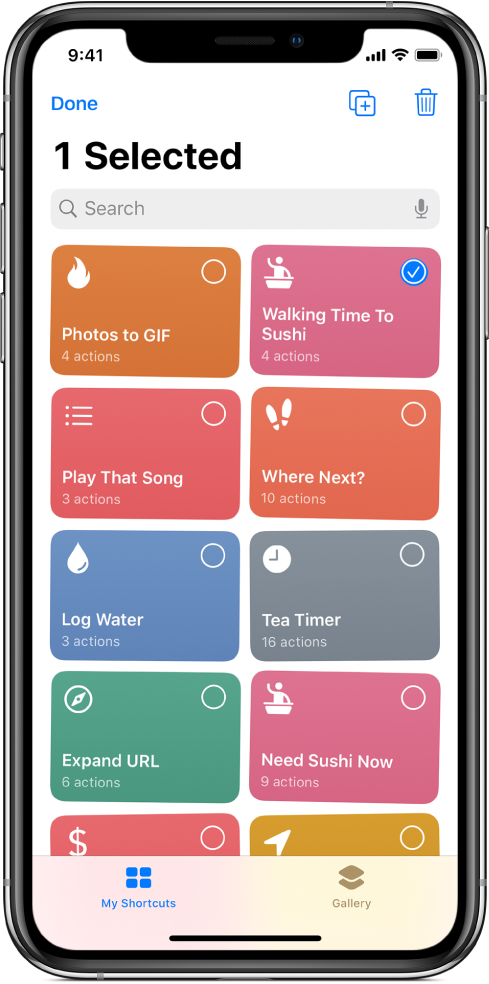
Flytt en eller flere knapper til stedene du vil ha dem (vent til knappene omorganiseres før du løfter fingeren).
Trykk på Ferdig for å avslutte.
Merk: Hvis du er logget på med Apple-ID-en din, vil alle endringer du gjør i appen, oppdateres på de andre iOS-enheten dine. Du finner mer informasjon om dette under Slå på iCloud-synkronisering.
Organiser snarveier i dagsoversikten
Fra Snarveier-widgeten i dagsvisningen på iPhone eller iPad kan du velge hvilke snarveier som skal vises i dagsvisningen, og også bestemme hvilken rekkefølge de skal vises i.
Merk: Hvis du vil vise en snarvei i dagsoversikten, må du legge til snarveien i Snarveier-widgeten.
Vis dagsoversikten på iOS-enheten ved å sveipe mot høyre fra venstre kant på Hjem-skjermen, Varslingssenter eller låst skjerm.
Trykk på
 øverst til høyre i Snarveier-widgeten, og trykk deretter på Tilpass i Snarveier nederst i widgeten.
øverst til høyre i Snarveier-widgeten, og trykk deretter på Tilpass i Snarveier nederst i widgeten.
Tilpass snarveier-skjermen vises.
Hvis du vil endre rekkefølgen for snarveiene i dagsvisningen, trykker du på
 ved siden av en snarvei, og flytter den deretter til en ny plassering.
ved siden av en snarvei, og flytter den deretter til en ny plassering.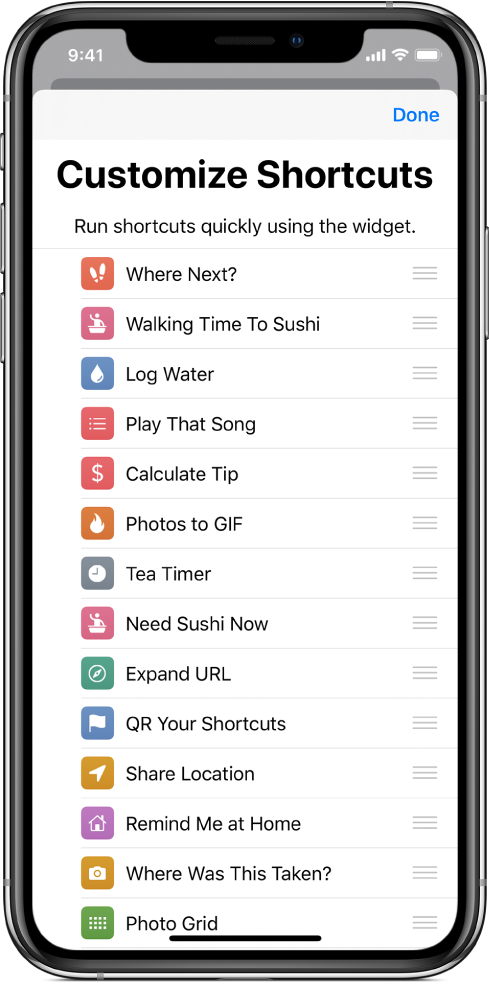
Trykk på Ferdig når du er ferdig.
Du finner mer informasjon om dette under Konfigurer og utfør snarveier i dagsoversikten.